Tp-Link TL-WR1042ND:
: Tp-Link TL-WR1042ND
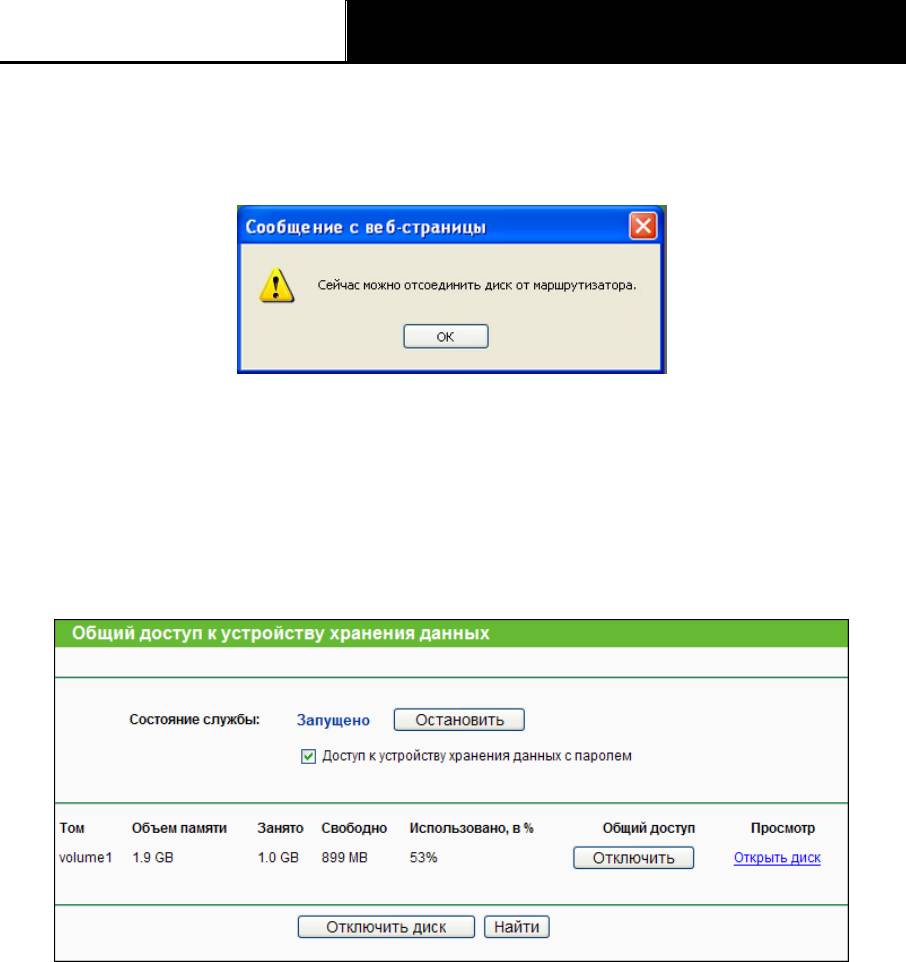
TL-WR1042ND
Бесп
роводной гигабитный маршрутизатор серии N
со скоростью передачи данных до 300 Мбит/с
Нажмите на кнопку Отключить диск, чтобы безопасно отсоединить устройство
хранения данных, подключенное к маршрутизатору. Диск перейдет в режим
«оффлайн». Когда станет безопасно отсоединить диск, на экране появится следующее
сообщение (как показано на рис. 4-32).
Рис. 4-32 Сообщение о безопасном отключении устройства
Чтобы настроить функцию файлового сервера на вашем маршрутизаторе, проделайте
следующие шаги:
1. Подключите к маршрутизатору внешний диск или USB флэш-концентратор.
2. Нажмите на кнопку Найти, чтобы найти подключенное к маршрутизатору устройство.
На экране отобразится следующее окно, как показано на рис. 4-33.
Рис. 4-33 Общий доступ к устройству хранения данных
3. Нажмите на кнопку Запустить, чтобы запустить службу общего доступа к устройству
хранения данных.
4. Нажмите на кнопку Включить в колонке Общий доступ, чтобы открыть общий доступ к
диску.
5. Нажмите на кнопку Отключить, чтобы закрыть общий доступ к диску.
6. Нажмите Открыть диск, чтобы зайти на диск с общим доступом.
Примечание
1. Маршрутизатор может автоматически определить подключенное новое устройство.
2. Новые настройки не вступят в силу до перезапуска сервиса.
3. Чтобы отсоединить устройство хранения данных, нажмите сначала на кнопку
Отключить диск. Не рекомендуется просто вытаскивать устройство хранения данных
48
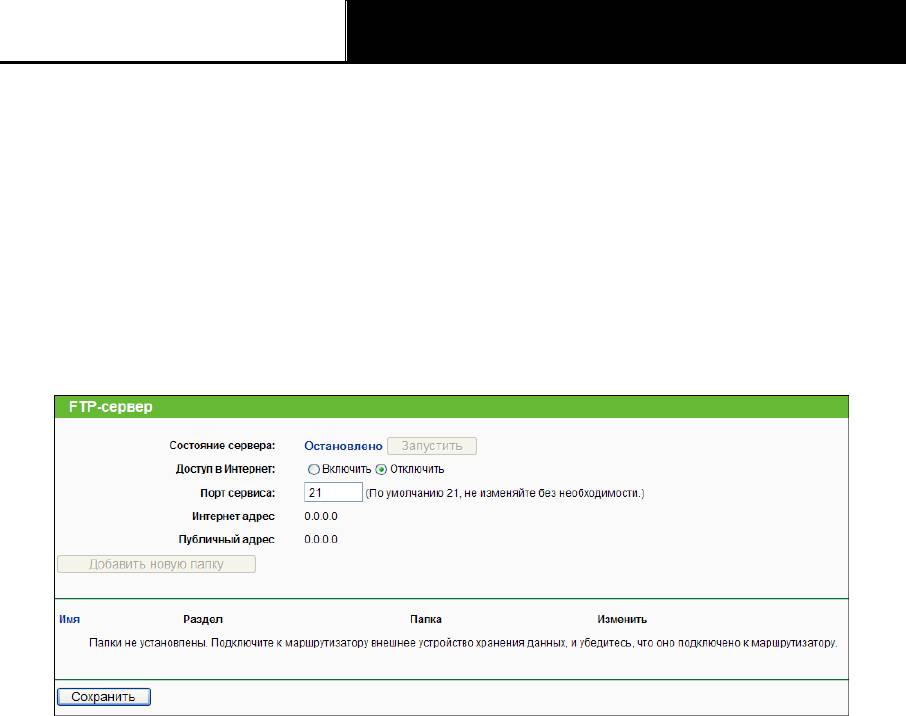
TL-WR1042ND
Бесп
роводной гигабитный маршрутизатор серии N
со скоростью передачи данных до 300 Мбит/с
из порта USB, потому, что это может повредить устройство или привести к потере
данных.
4. Число подключаемых томов не должно превышать восьми, поэтому вы не сможете
заходить на более чем восемь томов на устройстве хранения данных.
4.8.2 FTP-сервер
Выберите меню Настройки USB - FTP-сервер, на открывшейся странице вы сможете
настроить FTP-сервер, как показано на рис. 4-34.
Рис. 4-34 Настройка FTP-сервера
Состояние сервера – отображает текущий статус FTP-сервера, работает ли он или
нет. Вы можете нажать на кнопку Запустить, чтобы запустить FTP-сервер или нажать
на кнопку
Остановить, чтобы его отключить.
Доступ в Интернет – Отображает текущее состояние подключения к Интернет.
Выберите Включить, чтобы включить подключение к Интернет, или выберите
Отключить, чтобы отключить соединение с Интернет.
Порт сервиса – номера портов внешних сервисов.
Интернет адрес – Отображает IP-адрес WAN-сети маршрутизатора, поэтому другие
пользователи могут заходить на FTP-сервер по этому адресу. Если тип WAN -
PPPOE/PPTP/L2TP, может быть два подключения. Пользователи в частной локальной
сети могут заходить на FTP-сервер по Публичному адресу, в то время как
пользователи из Интернет могут заходить на FTP-сервер по Интернет-адресу.
Чтобы настроить FTP-сервер, проделайте следующие шаги:
1. Подключите внешний диск или USB флэш-накопитель к маршрутизатору, затем на
экране отобразится следующее окно, как показано на рис. 4-35.
49
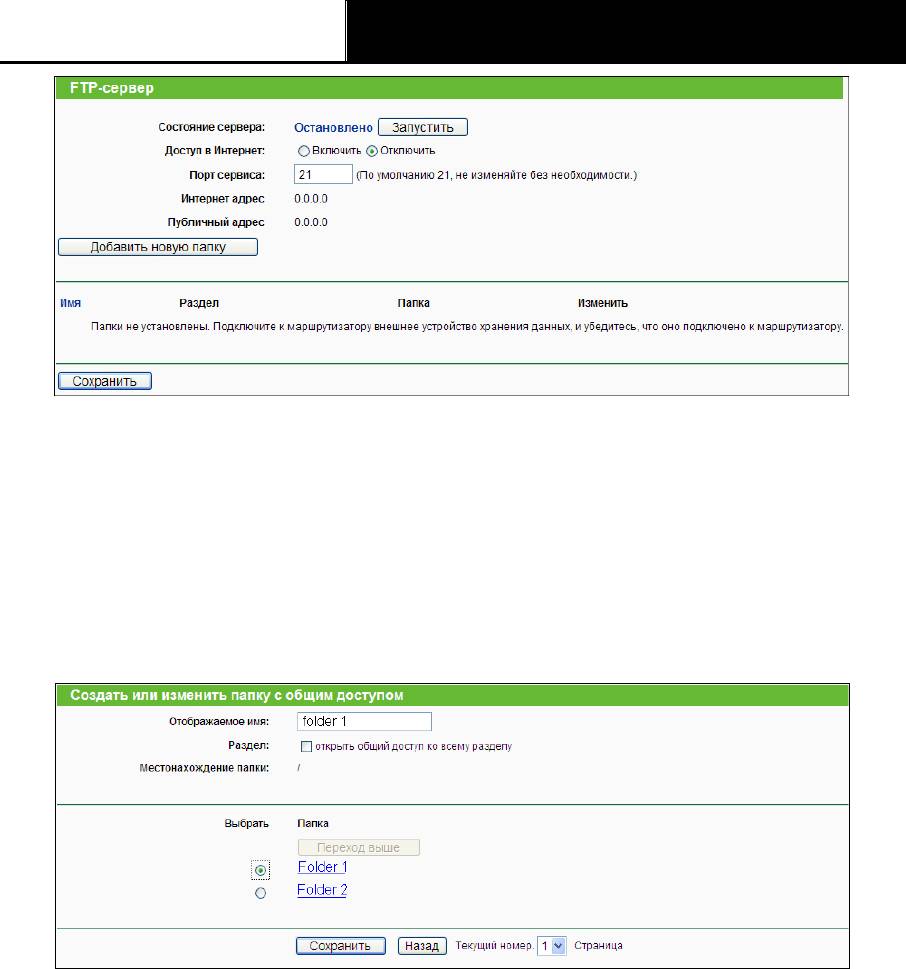
TL-WR1042ND
Бесп
роводной гигабитный маршрутизатор серии N
со скоростью передачи данных до 300 Мбит/с
Рис. 4-35 Настройка FTP-сервера
2. Нажмите Включить/Отключить, чтобы включить/отключить Интернет-соединение к
FTP-серверу с порта WAN.
3. Измените Порт сервиса, чтобы указать порт для FTP-сервера (по умолчанию это порт
21, измените номер порта только в случае необходимости).
4. Нажмите на Добавить новую папку, чтобы добавить новую папку для FTP-сервера.
На экране отобразиться окно, аналогичное представленному на рис. 4-35.
Рис. 4-36 Добавить или изменить папку с общим доступом
Отображаемое имя – Вы можете указать отображаемое имя папки с общим
доступом.
Открыть общий доступ ко всему разделу – Вы можете выбрать эту опцию и
открыть доступ по всем папкам этого раздела.
Выбрать – Вы можете выбрать эту опцию для открытия общего доступа к
определенной папке.
Переход выше – Вы можете щелкнуть на эту кнопку, чтобы перейти в папку выше
по иерархии.
Папка – Имя папок на текущем пути.
Сохранить – Вы можете нажать на кнопку Сохранить, для того, чтобы сохранить
внесенные настройки, после чего будет выполнен переход на страницу настроек
FTP-сервера.
50
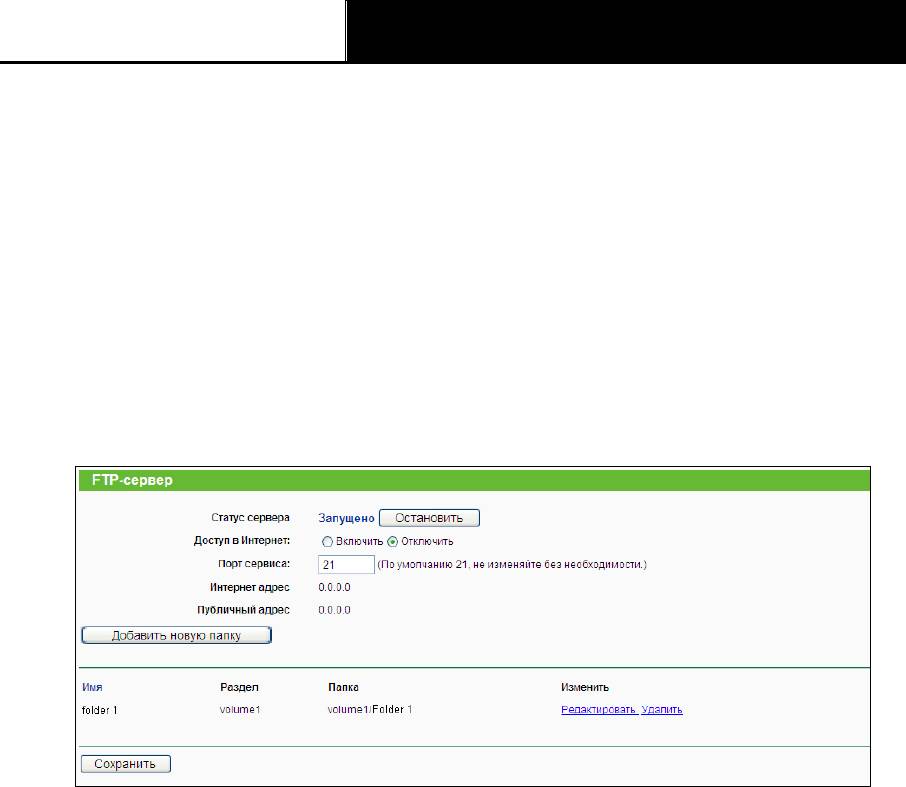
TL-WR1042ND
Бесп
роводной гигабитный маршрутизатор серии N
со скоростью передачи данных до 300 Мбит/с
Назад – Вы можете нажать на кнопку Назад, чтобы отказаться от внесенных
изменений и вернуться на страницу настроек FTP-сервера.
Чтобы добавить новую папку с общим доступом для вашего FTP-сервера,
проделайте следующие шаги:
1) Выберите Открыть общий доступ ко всему разделу или опцию выбора
определенной папки.
2) Укажите отображаемое имя папки с общим доступом в поле редактирования
Отображаемое имя.
3) Нажмите на кнопку Сохранить, чтобы сохранить внесенные настройки. После на
экране отобразится окно, аналогичное представленному на. рис. 4-36.
Рис. 4-37 Настройка FTP-сервера
5. Нажмите на кнопку Остановить, чтобы отключить FTP-сервер.
Примечание:
1. Максимальное количество папок с общим доступом не должно превышать десяти. Если
вы хотите открыть общий доступ к папке, и при этом число папок с общим доступом
превышает десять, тогда вы можете удалить одну из папок и добавить новую.
2. Настройки FTP-сервера вступят в силу только после перезапуска сервера.
3. В настоящее время FTP-сервер максимально может поддерживать двух клиентов.
Поэтому, если вы хотите зайти на сервер, нужно чтобы число клиентов не превышало
двух.
51
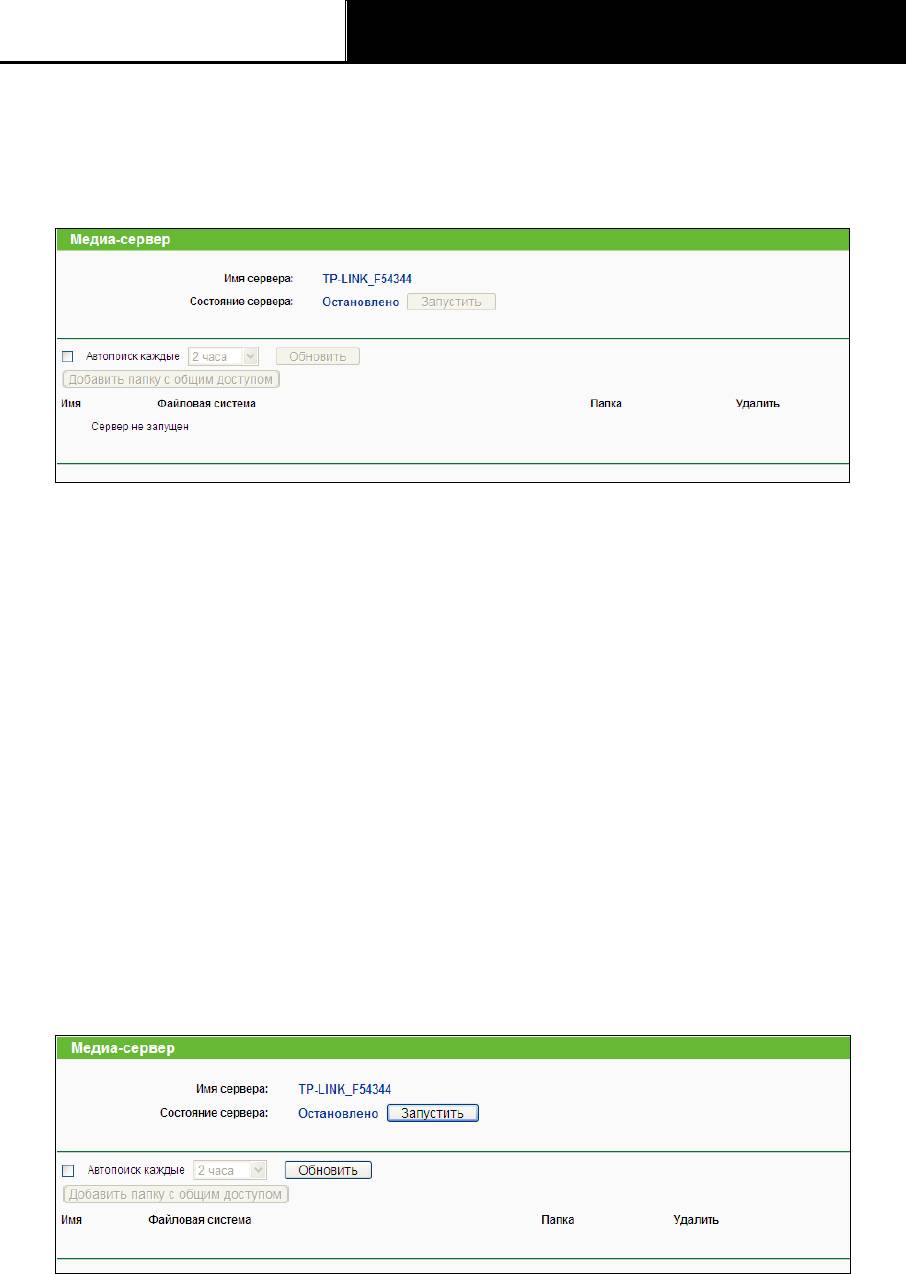
TL-WR1042ND
Бесп
роводной гигабитный маршрутизатор серии N
со скоростью передачи данных до 300 Мбит/с
4.8.3 Медиа-сервер
Выбрав меню Настройки USB - Медиа-сервер, вы сможете на этой странице настроить
медиа-сервер, как показано на рис. 4-38.
Рис. 4-38 Настройка медиа-сервера
Имя сервера – Имя этого медиа-сервера.
Состояние сервера – отображает текущее состояние сервера, работает или не
работает. Вы можете нажать на кнопку Запустить, чтобы запустить медиа-сервер или
нажать на
Остановить, чтобы остановить его работу.
Имя – Отображаемое имя этой папки.
Файловая система – При форматировании тип файловой системы может быть FAT32
или NTFS.
Папка – Полный путь к указанной папке.
Удалить – Вы можете удалить папку с общим доступом, нажав на кнопку Удалить.
Чтобы подключить и настроить медиа-сервер, проделайте следующие шаги:
1. Подключите внешний диск или USB флэш-накопитель к маршрутизатору, после чего
отобразится окно, как показано на рис. 4-39.
Рис. 4-39 Медиа-сервер
2. Нажмите на кнопку Запустить, чтобы запустить медиа-сервер. Затем на экране
отобразиться следующее окно, как показано на рис. 4-40.
52
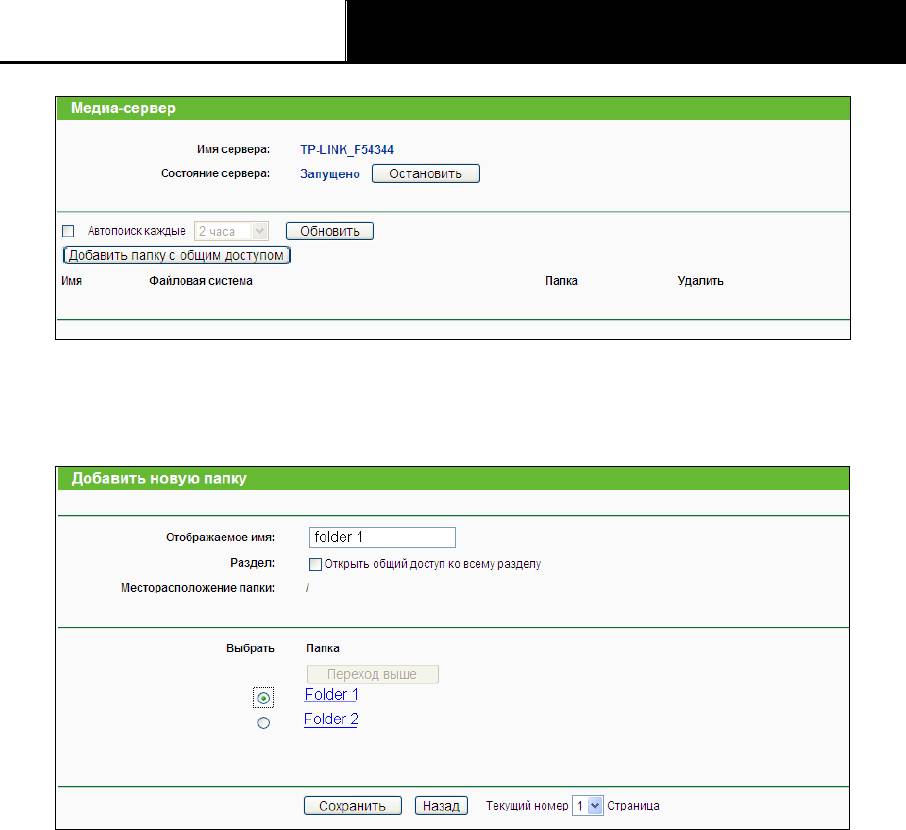
TL-WR1042ND
Бесп
роводной гигабитный маршрутизатор серии N
со скоростью передачи данных до 300 Мбит/с
Рис. 4-40 Медиа-сервер
3. Нажмите Добавить папку с общим доступом, чтобы указать папку как путь поиска
медиа-сервера. Отобразиться следующее окно, как показано на рис. 4-41.
Рис. 4-41 Добавить новую папку
Отображаемое имя – Введите отображаемое имя папки с общим доступом.
Открыть общий доступ ко всему разделу – Вы можете выбрать эту опцию,
тогда ко всем папкам, находящимся в данном разделе, будет открыт общий
доступ.
Месторасположение папки – Показывает местонахождение папки.
Выбрать – Вы можете выбрать эту опцию, чтобы открыть общий доступ к
определенной папке.
Папка – имя папок на текущем пути.
Переход выше – Вы можете нажать кнопку Переход выше, чтобы перейти в
папку выше по иерархии.
Сохранить – Вы можете нажать кнопку Сохранить, чтобы сохранить внесенные
настройки, после чего будет выполнено перенаправление на страницу настроек
медиа-сервера.
Назад – Вы можете нажать кнопку Назад, чтобы отменить внесенные настройки и
вернуться на страницу настройки медиа-сервера.
53






